Der Explorer ist in Windows für viele Aktionen die erste Anlaufstelle. Egal ob man eine Datei suchen, öffnen, kopieren oder verschieben will, das dafür verwendete Tool ist der Explorer. Aufgrund der großen Bedeutung dieses Programms bei der täglichen Arbeit ist es für mich unverständlich, dass die Entwicklung von Microsoft so vernachlässigt wird. Abgesehen von optischen Anpassungen ist der Explorer eigentlich seit Windows 95 weitgehend unverändert.
Kein Wunder also, dass es eine ganze Reihe von alternativen Dateimanagern für Windows gibt, die eine Vielzahl an sinnvollen Zusatzoptionen bieten. Teilweise waren diese auch schon Thema auf BitReporter. Die „Files App“ aus dem Windows Store ist beispielsweise recht beliebt. Oder Tablacus-Explorer.
Aber fast alle alternativen Dateimanager haben eines gemeinsam. Sie bieten die Möglichkeit, die Inhalte mehrere Ordner in einem Fenster anzuzeigen. Das ist auch eine Funktion, die ich am meisten am Explorer vermisse. Das Arbeiten mit vielen ständig geöffneten Explorer-Fenstern ist einfach völlig unnötig kompliziert.
Ein alternativer Dateimanager für Windows hat es mir derzeit besonders angetan. Das ist One Commander.
One Commander. Alternativer Dateimanager für Windows
One Commander ist ein alternativer Dateimanager für Windows, der die Aufgaben des Explorers übernimmt. Nur besser. Denn One Commander bietet gegenüber dem Explorer eine Vielzahl an Zusatzfunktionen, insbesondere was die Anpassbarkeit der Benutzeroberfläche angeht. Die Highlights sind für mich folgende Funktionen.
- Es lassen sich zwei Ordner nebeneinander anzeigen.
- Innerhalb dieser beiden Fenster lassen sich weitere Tabs anlegen.
- Es gibt eine Vorschaufunktion am unteren Fensterbereich.
- Ordnergrößen werden direkt in der Übersicht angezeigt.
- Navigationsbereich und Favoriten lassen sich umfangreich anpassen und Elemente umbenennen.
- Es stehen mehrere Themes zur Auswahl.
- Benutzeroberfläche auf Deutsch verfügbar.
Vielleicht ein kleines unwichtiges Detail, aber eines, das mich am Windows Explorer immer genervt hat. Dort lassen sich die Ordner im Schnellzugriff nicht umbenennen. Das führt dazu, dass beispielsweise der Benutzerordner mit der komischen nichtssagenden automatisch erstellten Abkürzung des Benutzernamens benannt ist. In meinem Fall „nbrau“. In One Commander kann ich dies umbenennen, beispielsweise in „Home“ oder „Benutzerordner“.
One Commander lässt sich auch in der klassischen Ansicht nutzen, in welcher nur ein Ordner angezeigt wird. Auf kleinen Displays kann dies durchaus sinnvoll sein. Hierfür kann der zweite Ordner über die kleinen Pfeile in der Mittelleiste ausgeblendet werden.
One Commander kann entweder als portable Version von der Homepage des Projekts heruntergeladen werden, oder aus dem Microsoft Store installiert werden.
Privatpersonen können One Commander kostenlos nutzen. Die Pro Version ist für kommerzielle Nutzung notwendig und schaltet außerdem zusätzliche Optionen frei. Allerdings gibt es das Programm für eine faire Einmalzahlung und ohne Abo. Wenn man das Programm regelmäßig nutzt und an den zusätzlichen Features Interesse hat, ist der Kauf eigentlich ein No-Brainer.
Es gibt One Commander zwei Preismodelle. Die Standalone-Version die von der Webseite heruntergeladen werden kann und ohne Installation funktioniert kostet 12 USD pro Gerät. Dazu wird im Programm ein Token generiert, der die Lizenz an ein Gerät bindet.
Die Version aus dem Windows Store kostet 25 USD und kann auf allen Geräten genutzt werden, auf denen man mit demselben Windows Account eingeloggt ist.
Bei mir hat One Commander mittlerweile seinen festen Platz in der Taskleiste gefunden.

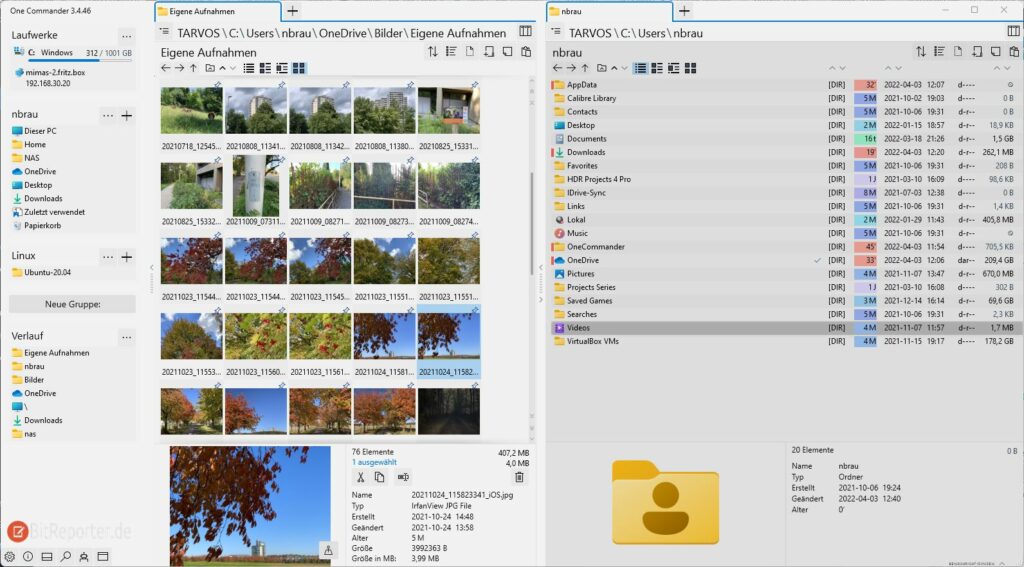
Anzeige
20.000 mAh, USB-C und USB-A, Hohe Ladeleistung ermöglicht Laden von Notebooks
USB-C & USB-A, 65W Ladeleistung lädt Laptops & Handys, Power Delivery & Quick Charge


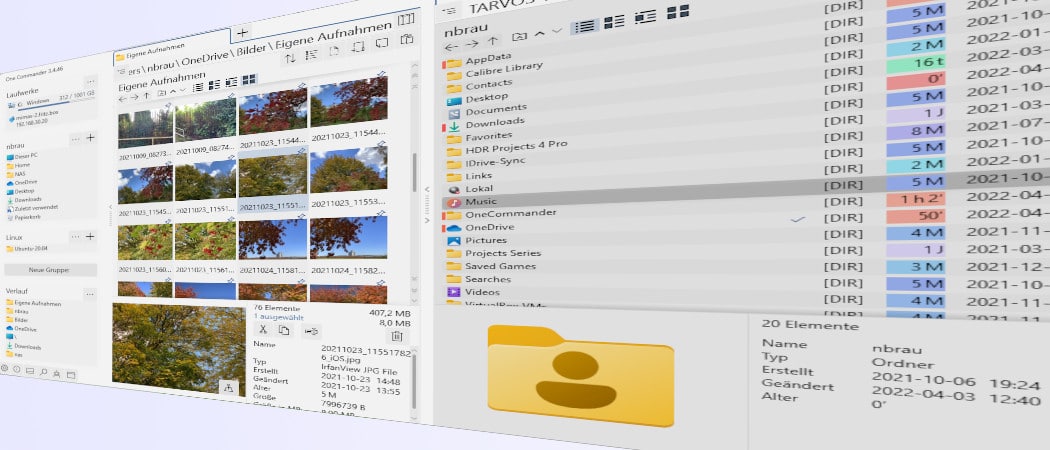
Hallo Niko,
so etwas würde ich für Windows und Apple (iPad) suchen. Aber scheinbar gibt es nichts Vergleichbares für die iPad-Schiene, oder?
Was mich bei Apple fürchterlich nervt, sind die Restriktionen. Warum kann ich auf meinem iPad nicht alle Ordner und Daten anzeigen, Cloud-Laufwerke hinzufügen und integrieren usw.?
Ja, das fände ich auch toll, aber Apple würde die Dateien (bzw. den Zugriff darauf) ja am liebsten ganz abschaffen. Ein iPad mit MacOS als richtiger Computer, das wünschen sich viele. Aber das wird wohl nicht kommen.